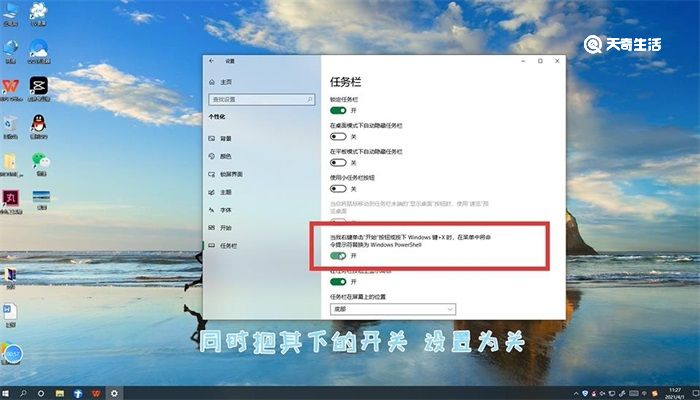Win10命令提示符怎么打开 win10命令提示符怎么打开管理员密码
来源: 最后更新:22-05-22 02:01:03
导读:1.右键点击开始菜单,在弹出菜单中选择设置菜单项。2.在打开的设置窗口中,我们点击个性化图标。3.在打开的个性化窗口中,我们点击左侧的任务栏菜单项。4.在右侧窗口中找到,当我们右键点击开始按钮或按下Windows键+X时,在菜单中将命令提示符替换为WIndows PowerShell一项。
-
品牌型号:戴尔成就Vostro 3000
系统版本:window10
在升级Windows10系统后,发现在开始菜单中已没有了命令提示符菜单项,而是变成了PowerShell菜单项,出现这个问题我们怎么办呢?下面我们来看看解决方法吧。

首先我们要知道在Windows10系统下,右键点击开始按钮,在弹出菜单中出现的是PowerShell而非命令提示符菜单项,所以需要进行如下操作:


1.右键点击开始菜单,在弹出菜单中选择设置菜单项。
2.在打开的设置窗口中,我们点击个性化图标。

3.在打开的个性化窗口中,我们点击左侧的任务栏菜单项。
4.在右侧窗口中找到,当我们右键点击开始按钮或按下Windows键+X时,在菜单中将命令提示符替换为WIndows PowerShell一项,同时把其下的开关,设置为关。
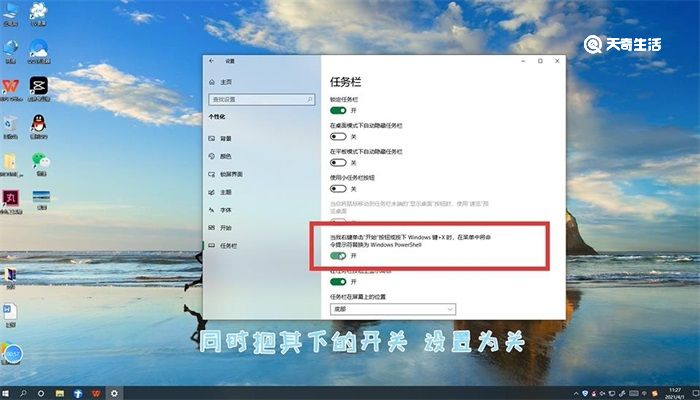
5.这时可以看到右键点击开始按钮,在弹出的菜单中有命令提示符窗口了。
6.点击命令提示符菜单项后,就会打开命令提示符窗口了。
大家学会了就快去试一试吧!
标签: Win10命令提示符怎么打开 Win10命令提示符 命令提示符
免责声明:本文系转载,版权归原作者所有;旨在传递信息,其原创性以及文中陈述文字和内容未经本站证实。
帮同学化妆最高日入近千 帮朋友化妆帮同学化妆最高日入近千?浙江大二女生冲上热搜,彩妆,妆容,模特,王
2023吉林省紧缺急需职业工种目录政策解读 2024张杰上海演唱会启东直通车专线时间+票价 马龙谢幕,孙颖莎显示统治力,林诗栋紧追王楚钦,国乒新奥运周期竞争已启动 全世界都被吓了一跳 吓死全世界热门标签
热门文章
-
miui13怎么连拍(小米11怎么连拍) 25-02-25
-
miui13怎么开启dc调光(miui dc调光设置) 25-02-25
-
华为pockets怎么设置微信美颜 华为plus怎么开微信美颜 25-02-25
-
华为pockets怎么静音 25-02-21
-
华为mate50pro锁屏步数怎么开启(华为mate40pro锁屏步数怎么设置) 25-02-21
-
华为pockets怎么取消小艺建议(华为关闭小艺建议) 25-02-18
-
红米note12探索版支持双频GPS吗 miui12双频gps 25-02-14
-
红米note12探索版送耳机吗(红米note10送耳机吗) 25-02-14
-
苹果14plus怎么设置日历显示节假日(苹果14plus怎么设置日历显示节假日日期) 25-02-07
-
ios16怎么设置导航键 iphone13导航键怎么设置 25-02-04